 DNSSEC
DNSSEC
 DNSSEC
DNSSEC
 PlanetScale
PlanetScale
話題のPlanetScaleを調査して、実際にWP-CLIからWordPress用のDBを構築してみた
 JWT
JWT
SPAを安全で安価に構築するために、AWS Cognito, Azure AD B2C, Firebase Authentication, SuperTokens, Auth0, を比較する
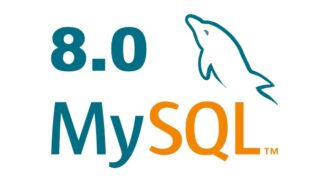 wordpress
wordpress
WordPressの管理画面から「ツール」→「サイトヘルス」を実行すると「cURL error 28」になってしまう不具合の原因と解決方法
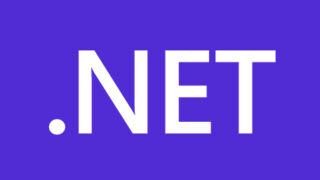 .NET
.NET
AmazonLinux2で運用しているdotnet環境をアップデートするとまた502エラーになった‥
 ドメイン
ドメイン
.JPドメインのWhois公開代行設定のためにレジストラを「お名前.com」から「value-domain」へ移管した話
 ruby
ruby
ActiveRecord::Base.establish_connection 周りのエラーと対策の備忘録
 Python
Python
Pythonでの _ctype の依存関係エラー対策の備忘録 / ModuleNotFoundError: No module named _ctypes 対策
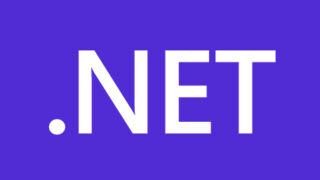 .NET
.NET
AmazonLinux2で運用しているdotnet core3.1環境をアップデートしたら502エラーになった症状と対策の備忘録
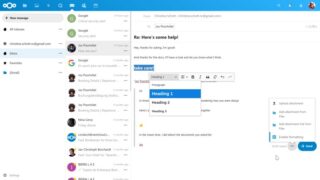 Nextcloud
Nextcloud